华为手机长屏截图怎么截图快捷键,在现如今手机成为人们生活中必不可少的工具之一的时代,截图功能也逐渐成为手机的标配之一,作为一款备受瞩目的手机品牌,华为手机不仅在性能和功能上给用户带来了极大的便利,而且在截图功能上也并不逊色。尤其是华为手机的长屏截图功能,让用户能够轻松捕捉到整个屏幕内容,无论是长微博、长网页还是长聊天记录,都能一次性完整保存。究竟华为手机的长屏截图是如何实现的呢?下面就让我们一起来了解一下。
华为手机如何进行长屏幕截图
步骤如下:
1.点击缩略图
在华为手机中正常截图后,点击左下角的截屏缩略图进入新界面。
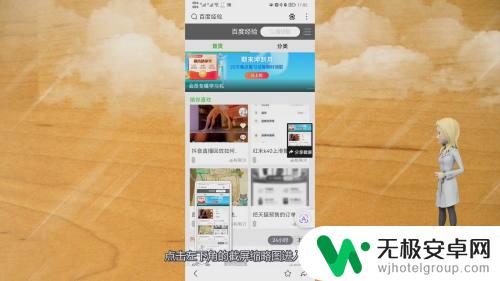
2.点击滚动截屏
在新界面里,点击右下角的滚动截屏,即可开始截长屏幕截图。
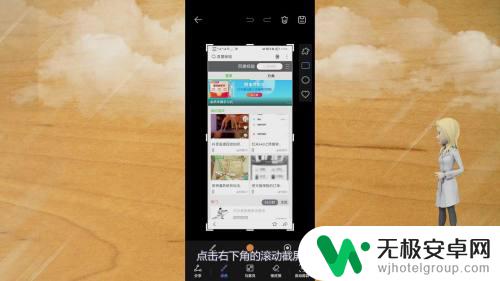
3.点击保存
截屏结束后,点击右上角的保存按钮,即可保存长截图。
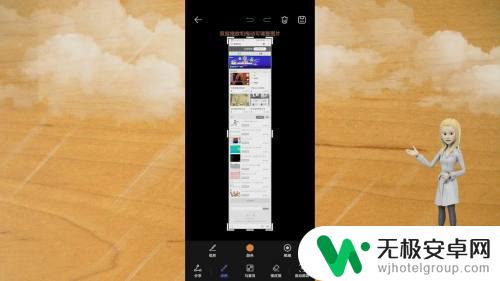
以上就是华为手机长截屏的全部内容,如果您遇到这种情况,可以尝试按照本文提供的方法解决,希望这篇文章对您有所帮助。











